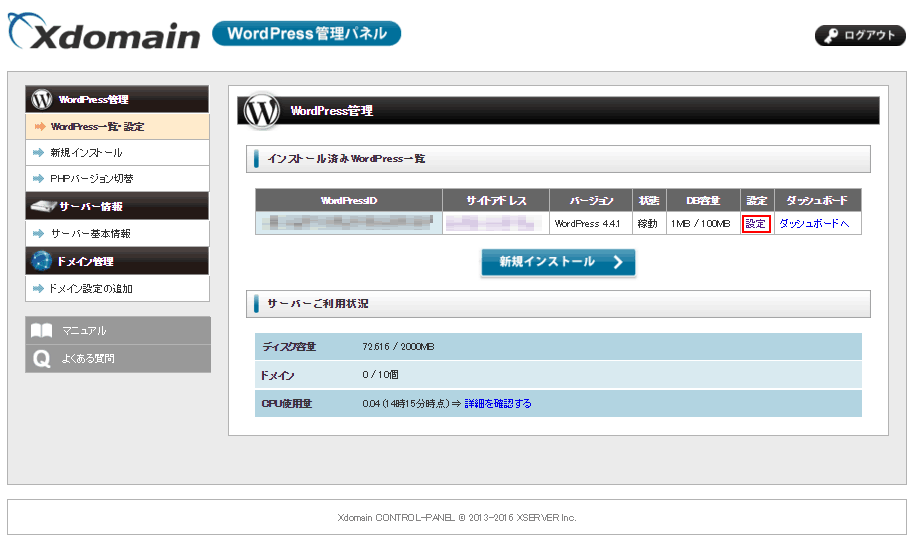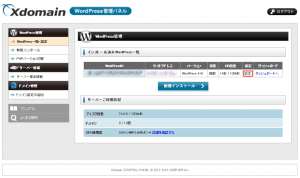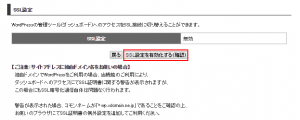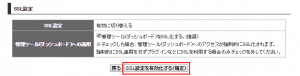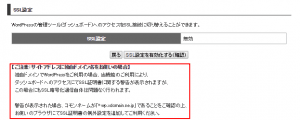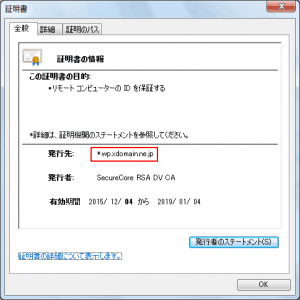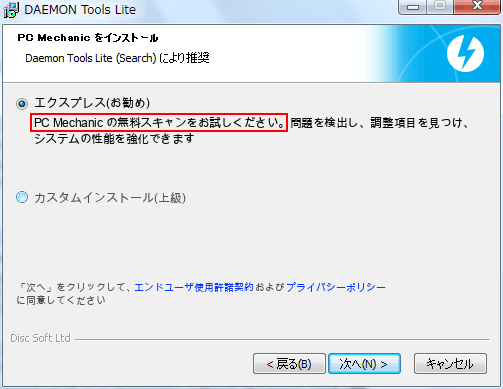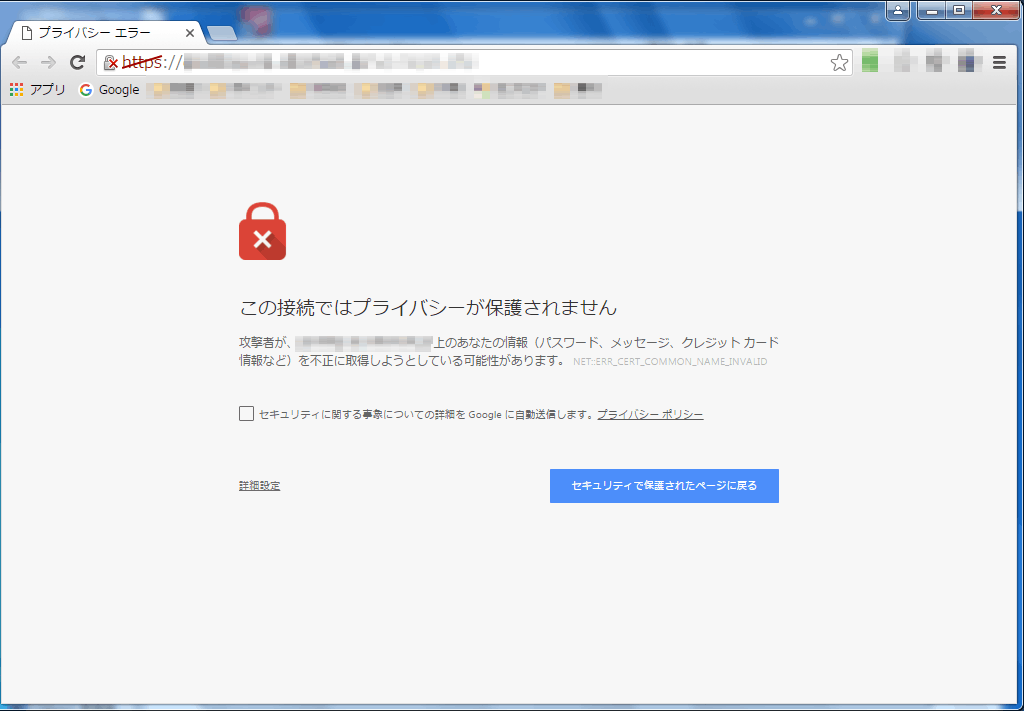wordpress管理画面のSSL化
wordpress管理パネルからの設定
Xdomainのwordpress管理画面は初期設定でSSL化されていません。
セキュリティーの観点からSSL化する事をお勧めします。
ここでは、wordpressの管理画面をSSL化する手順を説明します。
「wordpress管理パネル」を開き、「設定」をクリックします。
「セキュリティー設定」の「管理ツールのSSL設定」をクリックします。
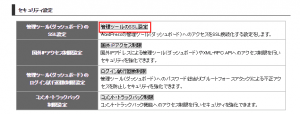
再度、「セキュリティー設定」の「管理ツールのSSL設定」を見ると「有効」になっています。
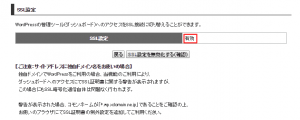
「SSL証明書の例外設定」
wordpress管理画面をSSL化したところ、ブラウザでエラーになりました。
そこで
再度、「セキュリティー設定」の「管理ツールのSSL設定」を確認すると、
【ご注意:サイトアドレスに独自ドメイン名をお使いの場合】
独自ドメインでWordPressをご利用の場合、当機能のご利用により、
・
[中略]
・
警告が表示された場合、コモンネームが「*.wp.xdomain.ne.jp」であることをご確認の上、
お使いのブラウザにてSSL証明書の例外設定を追加してご利用ください。
となっています。
現在使っているのは、「Xdomain」のサブドメインで、独自ドメインではありません。
なのに、なぜエラー?
証明書を確認してみました。
下図の赤枠の中ですが、「*.wp.xdomain.ne.jp」となっています。
現在、私が使わせて頂いているドメインは、「*.wp.xdomain.jp」の為、ドメイン名が異なっておりエラーになっていると判明しました。
ブラウザ別、例外設定へのリンク
Chrome、Firefox、IE11で、「SSL証明書の例外設定」と言う項目はありません。
ここで言う「SSL証明書の例外設定」が何を指しているのか不明なのですが、各ブラウザで利用する方法をまとめておきました。
| 参考:WordPress管理画面のSSL化(Chrome編) |
| 参考:WordPress管理画面のSSL化(FireFox編) |
| 参考:WordPress管理画面のSSL化(IE11編) |